আপনার কাছে যদি স্মার্ট টিভি না থাকে তবে গুগল ক্রোমকাস্ট আপনাকে একটি টিভিতে অনলাইন সামগ্রীতে অ্যাক্সেস করার জন্য একটি বিকল্প উপায় সরবরাহ করে
সহজ সামান্য ডিভাইস এইচডিএমআই এর মাধ্যমে আপনার টিভিতে হুক আপ করুন এবং আপনার ফোন থেকে কোনও টিভি বা মনিটরে সামগ্রী কাস্ট করতে ওয়াইফাই ব্যবহার করে। তবে এগুলি সব কিছু নয়, গেমস খেলতে এবং উপস্থাপনা সহ আরও অনেকগুলি Chromecast দিয়ে আপনি করতে পারেন এমন দুর্দান্ত জিনিস রয়েছে>
তবে, যদি আপনার ওয়াইফাই দুর্বল, দাগযুক্ত, বা আপনি কোথাও নেই ওয়্যারলেস ইন্টারনেট উত্স এর কাছাকাছি থাকা অবস্থায় আপনি আপনার সামগ্রীটি কাস্ট করতে আপনার Chromecast ডিভাইস ব্যবহার করতে পারবেন না। ভাগ্যক্রমে, এমন কিছু বিকল্প উপায় রয়েছে যা আপনি ওয়াইফাই ছাড়াই Chromecast ব্যবহার করতে পারেন
ওয়াইফাই ছাড়াই কীভাবে Chromecast ব্যবহার করবেন
আপনি Chromecast 4 এ ব্যবহার করতে পারেনব্যবহার করে কোনও সাধারণ ওয়াইফাই সেটআপ ছাড়াই:
কীভাবে অতিথি মোডের মাধ্যমে ওয়াইফাই ছাড়াই Chromecast ব্যবহার করবেন
অতিথি মোড ক্রোমকাস্টের একটি বৈশিষ্ট্য যা মূলত আপনার বাড়ির অতিথিদের জন্য আপনার ওয়াইফাইয়ের সাথে সংযোগ ছাড়াই আপনার Chromecast ডিভাইসে এবং কাস্ট সামগ্রীর সাথে সংযোগ স্থাপনের উদ্দেশ্যে। বৈশিষ্ট্যটি আপনার জন্য ওয়াইফাই সংযোগ ছাড়াই আপনার Chromecast ডিভাইসে সংযোগ করার জন্য একটি সহজ উপায় সরবরাহ করে।
নতুন ক্রোমকাস্ট মডেলগুলি একটি ওয়াইফাই এবং ব্লুটুথ সংকেত সংক্ষিপ্ত করতে পারে যা সংক্ষিপ্ত শ্রবণযোগ্য অডিও টোনগুলির মাধ্যমে একটি পিন সম্প্রচার করে। এইভাবে, যে কেউ ডিভাইসে কাস্ট করার চেষ্টা করে তবে আপনার ওয়াইফাই নেটওয়ার্কে নিবন্ধভুক্ত নয়, সেগুলি পিনটি তাদের ডিভাইস থেকে Chromecast এ সংযোগ স্থাপন এবং প্রবাহিত করতে পিনটি ব্যবহার করতে পারে
In_content_1 all: [ 300x250] / ডিএফপি: [640x360]-> googletag.cmd.push (ফাংশন () {googletag.display ('snhb-In_content_1-0');});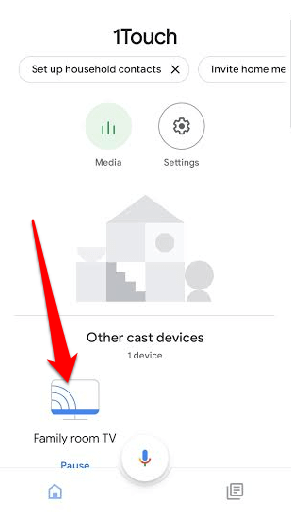
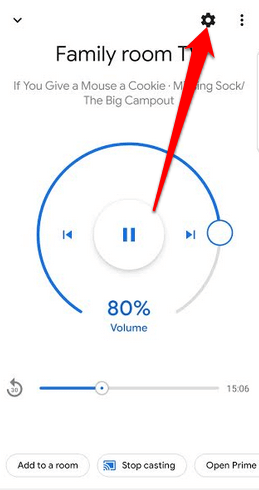 ডিভাইস সেটিংসস্ক্রিনে, নীচে স্ক্রোল করুন এবং গেস্ট মোডখুঁজে নিন। আপনি যদি অতিথি মোডটি না দেখতে পান তবে আপনার Chromecast ডিভাইসে বৈশিষ্ট্যটি নেই
ডিভাইস সেটিংসস্ক্রিনে, নীচে স্ক্রোল করুন এবং গেস্ট মোডখুঁজে নিন। আপনি যদি অতিথি মোডটি না দেখতে পান তবে আপনার Chromecast ডিভাইসে বৈশিষ্ট্যটি নেই
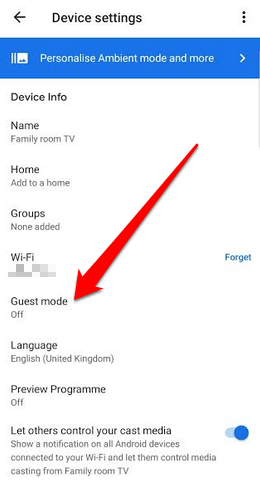
গুগল কাস্ট-রেডি অ্যাপ্লিকেশন থেকে ওয়াইফাই ছাড়াই Chromecast ব্যবহার করুন
আপনার কাছে অতিথি মোড না থাকলে আপনি সর্বদা একটি থেকে কাস্ট করতে পারেন গুগল কাস্ট-রেডি অ্যাপ্লিকেশন এবং ওয়াইফাই সম্পর্কে চিন্তা না করে আপনার প্রিয় সামগ্রী উপভোগ করুন
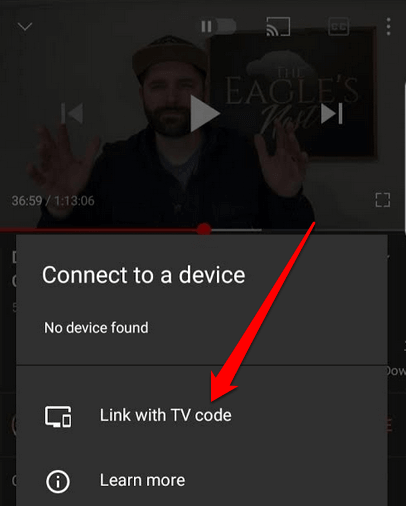
একটি ইথারনেট সংযোগ ব্যবহার
ওয়াইফাই ছাড়াই Chromecast ব্যবহারের অন্য একটি উপায় হল ইথারনেট কেবলটি সংযুক্ত করা
এই ভ্রমণটি যদি সহায়ক হয় তবে যেখানে আপনি ভ্রমণ করছেন যদি আপনার কেবলমাত্র বিকল্প স্থানীয় ওয়াইফাই হটস্পট বা হোটেল ইন্টারনেট। এই জাতীয় ক্ষেত্রে, আপনি ওয়াইফাই অ্যাক্সেস করার আগে দুই ফ্যাক্টর প্রমাণীকরণ, যা ব্রাউজারের কার্যকারিতা এবং নির্দিষ্ট শর্তাদি গ্রহণযোগ্যতা ব্যবহার করে uses
Chromecast এর ব্রাউজার কার্যকারিতা নেই তাই আপনি সামগ্রী স্ট্রিম করতে সক্ষম হবে না। ইথারনেট সংযোগের সাহায্যে, তবে আপনি ইন্টারনেটের সাথে সংযোগ স্থাপন করতে পারেন এবং আপনার ডিভাইস থেকে ক্রোমকাস্টে কাস্ট করতে পারেন
এই পদ্ধতির কাজ করার জন্য আপনার ইউএসবি সংযোগ সহ একটি ইথারনেট কেবল প্রয়োজন হবে অন্য প্রান্ত। আপনি যদি Chromecast আল্ট্রা ব্যবহার করে থাকেন তবে ইথারনেট কেবলটি ইথারনেট পাওয়ার অ্যাডাপ্টারে প্লাগ করুন এবং তারপরে ইউএসবি কেবলটি Chromecast এ সংযুক্ত করুন। একবার হয়ে গেলে, সক্রিয় ইথারনেট জ্যাকটি প্লাগ ইন করুন এবং আপনার পছন্দ মতো সামগ্রী কাস্ট করুন
দ্রষ্টব্য: আপনার যদি নতুন অ্যান্ড্রয়েড-টিভি চালিত Chromecast থাকে তবে এতে ইথারনেট সমর্থন নেই তবে আপনি সেই উদ্দেশ্যে একটি বিশেষ শক্তি এবং ইথারনেট অ্যাডাপ্টার কিনতে পারেন। ইথারনেট পাওয়ার অ্যাডাপ্টারটি পুরানো Chromecast মডেলগুলির সাথে অন্তর্ভুক্ত নয় তবে আপনি তারের বিষয়গুলি মাইক্রো ইউএসবি থেকে ইথারনেট অ্যাডাপ্টারে বা UGREEN ইথারনেট অ্যাডাপ্টার.
কীভাবে ভ্রমণ / পোর্টেবল রাউটারের সাথে Chromecast ব্যবহার করবেন
>যদি আপনার কাছে ওয়াইফাই না থাকে এবং আপনার Chromecast ডিভাইসে সামগ্রী কাস্ট করতে চান তবে পোর্টেবল বা ট্র্যাভেল রাউটার একটি দুর্দান্ত বিকল্প। এছাড়াও, স্থানীয় ওয়াইফাই হটস্পট বা হোটেল ওয়াইফাইয়ের তুলনায় আপনার নিজের রাউটারটি ব্যবহার করা আরও নিরাপদ কারণ আপনার আরও গোপনীয়তা রয়েছে আপনার নেটওয়ার্ক কে অ্যাক্সেস করতে পারে তার উপর নিয়ন্ত্রণ করুন, এবং আপনাকে গ্রহণ করার জন্য কোনও পাবলিক ওয়াইফাই চুক্তি নেই
এই পদ্ধতিটি ব্যবহার করতে, আপনাকে প্রথমে রাউটারটি এটি একটি এসএসআইডি বরাদ্দ করুন (নেটওয়ার্কের নাম) এবং পাসওয়ার্ড সেট আপ করতে হবে এবং তারপরে আপনার ডিভাইসের Chromecast অ্যাপ্লিকেশানের মাধ্যমে আপনার Chromecast রাউটারের সাথে সংযুক্ত করতে হবে

আপনি যদি কোনও হোটেলে অবস্থান করছেন, রাউটারটি ইথারনেট সংযোগের সাথে সংযুক্ত করুন এবং অন্য প্রান্তটিকে পাওয়ার আউটলেটে সংযুক্ত করুন যাতে আপনি আপনার পছন্দসই সামগ্রী উপভোগ করার সময় এটি বন্ধ না হয়। আপনার রাউটারটি বেছে নিতে এবং পাসওয়ার্ডটি প্রবেশ করতে আপনাকে হোটেল টিভির সেটিংস মেনু ব্যবহার করতে হবে
দ্রষ্টব্য: আপনি যদি রাউটারটি না দেখেন তবে ম্যানুয়ালি এসএসআইডি এবং পাসওয়ার্ড লিখুন ডিভাইসের নেটওয়ার্ক সেটিংসের মাধ্যমে। একবার সংযুক্ত হয়ে গেলে, টিভিটি Chromecast অ্যাপের মাধ্যমে স্ট্রিমিং গন্তব্য হিসাবে তালিকাভুক্ত হবে এবং আপনি আপনার ডিভাইস থেকে সামগ্রী স্ট্রিম করতে পারবেন
আপনার স্মার্টফোনের হটস্পট ব্যবহার করুন
আমরা এখনও অবধি .েকে রাখা কোনও পদ্ধতি ব্যবহার করতে না পারলে, আপনি এখনও ওয়াইফাই ছাড়াই Chromecast এ সামগ্রী কাস্ট করতে আপনার স্মার্টফোনের হটস্পট ব্যবহার করুন করতে পারেন।

এটি করার জন্য আপনাকে আপনার স্মার্টফোনে হটস্পট বিকল্পটি সক্ষম করতে হবে যাতে এটি রাউটার হিসাবে পরিবেশন করতে পারে। তবে আপনার নেটওয়ার্কে যোগ দিতে এবং আপনার Chromecast এ সংযোগ স্থাপনের জন্য আপনার একটি দ্বিতীয় ডিভাইস প্রয়োজন।
তৃতীয় পক্ষের পরিষেবার মাধ্যমে ওয়াইফাই ছাড়াই কীভাবে Chromecast ব্যবহার করবেন
তৃতীয় পক্ষের পরিষেবাটি ওয়াইফাই ছাড়াই Chromecast ব্যবহারের জন্য একটি ভাল বিকল্প বিশেষত যদি আপনার কাছে আইফোন, ম্যাক থাকে বা অন্য পদ্ধতিগুলি আপনার পক্ষে কাজ করে না
সেরা অ্যাপ্লিকেশনগুলির মধ্যে একটি এই উদ্দেশ্যে সংযোগ হটস্পট, যা আপনাকে আপনার কম্পিউটারের ওয়াইফাই বা তারযুক্ত ইন্টারনেট সংযোগকে ডাব্লুএলএএন (ওয়্যারলেস লোকাল এরিয়া নেটওয়ার্ক) হটস্পট অবস্থান হিসাবে ভাগ করতে দেয়
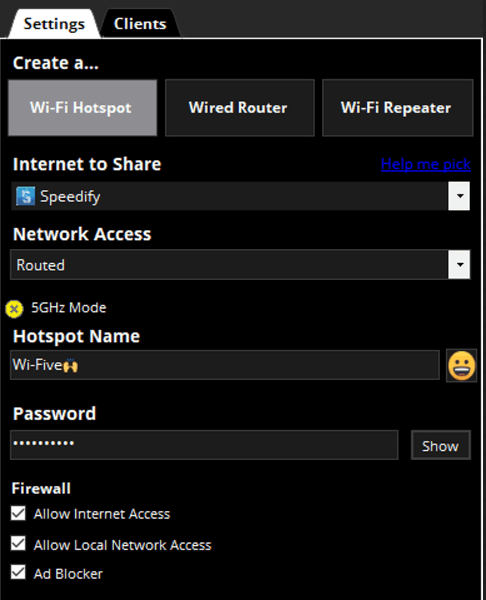
- সংযোগযুক্ত হটস্পট ব্যবহার করতে আপনার কম্পিউটারে অ্যাপটি ডাউনলোড করুন এবং সেট আপ করুন। সফটওয়্যারটি খুলুন এবং হটস্পটের জন্য একটি নাম এবং পাসওয়ার্ড লিখুন
ওয়াইফাই ছাড়াই Chromecast সেট আপ করুন
আপনি ভ্রমণ করছেন বা কোনও কারণে ওয়াইফাই অ্যাক্সেস করতে পারবেন না কেন, প্রচুর বিকল্প রয়েছে যা একটি ওয়্যারলেস ইন্টারনেট সংযোগ সরবরাহ করতে পারে যাতে আপনি আপনার প্রিয় সামগ্রীটি উপভোগ করতে পারেন continue
আপনার Chromecast ডিভাইস নিয়ে আপনার সমস্যা রয়েছে, কিভাবে একটি Chromecast পুনরায় সেট করবেন তে আমাদের গাইড দেখুন।
আপনি কি ওয়াইফাই ছাড়াই Chromecast এর মাধ্যমে আপনার সামগ্রী স্ট্রিম করতে সক্ষম ছিলেন? একটি মন্তব্যে আপনার অভিজ্ঞতা ভাগ করুন